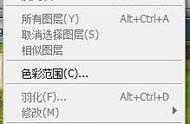图3
第4步:为了使画面蓝调更通透,执行“图像”>“自动颜色”命令,稍有矫枉过正,执行“编辑”>“渐隐自动颜色”命令,在弹出的对话框中,勾选“预览”项,设置“不透明度”值为“50%”,“模式”为“色相”,不使颜色偏过,如图4所示,按“确定”键。

图4
第5步:整个环境的蓝调已经到位了,执行“图像”>“调整”>“色相/饱和度”命令,在弹出的对话框中,勾选“预览”项,“预设”选取“自定”, 设置“红色”, “色相”值为“5”,“饱和度”值为“0”,“明度”值为“0”。调整人物偏红的肤色成正常,如图5所示,按“确定”键。

图5
观察蓝调画面,色彩既有层次,又有变化,人物自然融合于新的环境色,与环境形成良好的反差对比,突出了主体,如下图所示。

调色效果
小贴士:“可选颜色”命令的优势在于把图像基色细分化,可分别作用于画面上各个色彩层次的调整和控制,颜色的冷暖和明暗皆尽在掌握中。这种蓝调的调色方法呈现出的效果,除了保留了色彩层次,在变化上依然存在着部分与原始色彩的联系,便色彩的变调能够真实存在。
撰文/后期:刘京燕(兰草青幽)
本文作者节选于自撰《人像摄影调色指南》一书第4章节
,